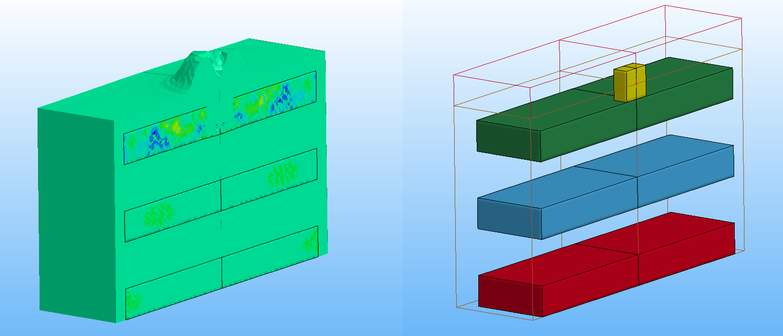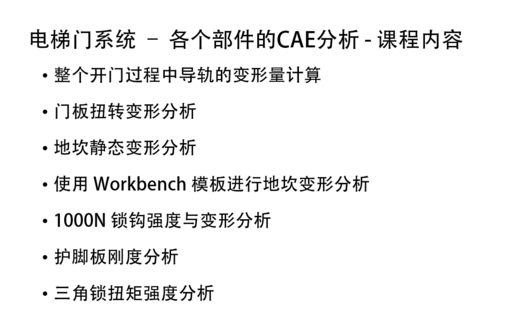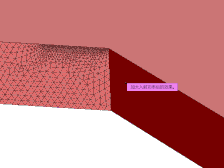CAD新手福利:你可以通关修剪命令了
如果说TR修剪是CAD中第一大修改命令,不知道有多少人会反驳呢?
按照越是使用频繁,越是要融会贯通的说法,对于新手来说,TR修剪绝对是要花精力去好好学习的一个重要命令。
然而,细心的人应该在使用过程会发现一些端倪:
为什么修剪的时候不能一次达到想要的效果,总需要多次修剪甚至配合删除才能完成?
今天,不妨带大家加深了解一下TR修剪命令,一次通关这些问题。
修剪一次不行,两次不行,多次不行,每次都会留下一些线条,都要重新选择删除,那我宁可不用这个修剪命令。
以上这种情况几乎所有设计师都遇到过,如今我们案件重现。

图1
熟悉的那种感觉回来了,怎么会这样大家有想过吗?
看下图,根源在这里。

图2
TR修剪中有边延伸和边不延伸模式。
什么意思呢?
这个模式指的是边界限定,默认线条无限延长依然有效,其实被修剪的那条线被延长线分边界了,所以不能一次修剪完成,要变为边不延伸模式。
TR命令后,全选边界,可以看到命令提示或【边缘模式(E)】,输入E后切换为不延伸模式。

图3
重新修剪,一次成功。

图4
除了E切换边缘模式,其他选项是什么意思呢?例如窗交C和删除R以及围栏F。
窗交C其实就是框选的意思,很多命令都有窗交选项的。

图5
而围栏F也是选择命令,能按照你划分的线条路径进行选择对象,在不规则或者线路复杂的时候可用。

图6
当然,R删除就是选择对象执行删除,和平时选择对象后Delete是一样的。
投影P,这个太少用了,因为是三维视图才会用的着。
转换三维视图后,有些线条是相交的,但是,在二维视图下是不相交的,这个时候,投影P就能用上了,这种情况依然能修剪。
如下图,平面视图下两条直线不相交,东南等轴测图下是相交的。

图7

图8
有两种方式可以进行修剪
1、UCS模式和延伸模式

图9
2、投影P下的视图模式

图10
大家能看出什么了吗?
UCS下的延伸模式是以实际线条延伸后作为边界,而视图模式可不管实际情况,视图看到什么就以当前边界进行修剪。